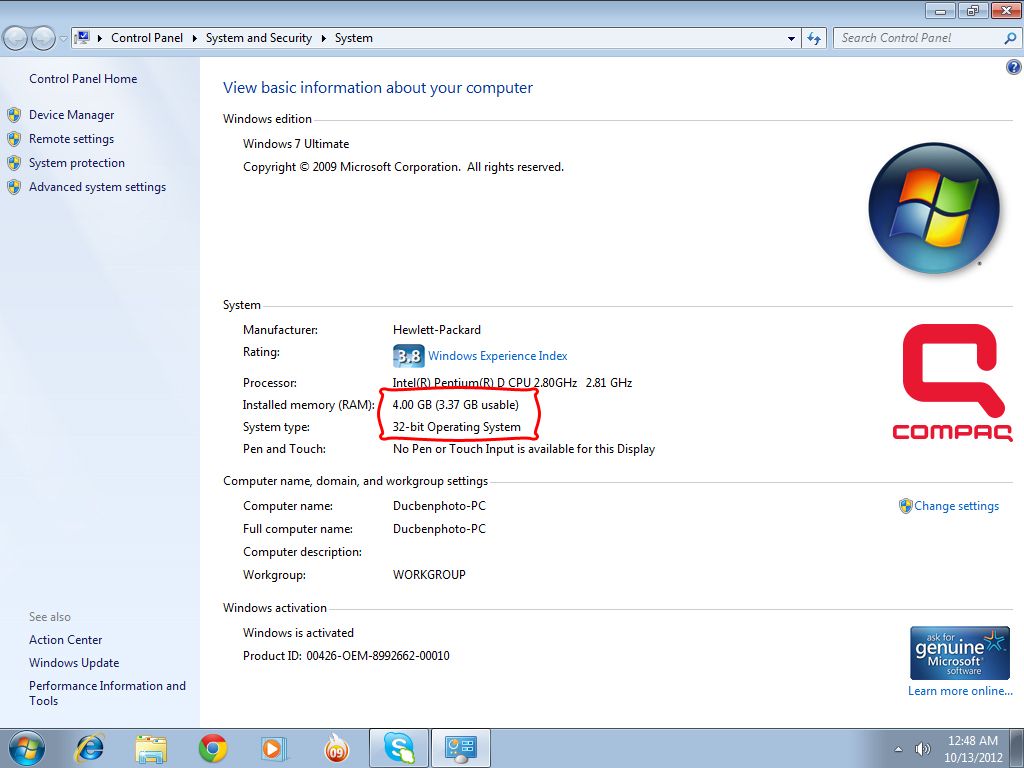Bạn tải miễn phí tiện ích 4GB do nhóm Staforce của Nga bào chế
Bài này thử nghiệm trên phiên bản Windows 7 RTM 32-bit.
Theo thông tin thì phần mềm này hỗ trợ RAM trên 4GB, có thể nhận tới 16 GB RAM (tuy nhiên chưa có để test thử nghiệm)
Sau khi tải về, bạn chạy file 4GB.exe. Trong giao diện xuất hiện, bạn bấm nút


Ở hộp thoại hiện ra kế đó, bạn bấm OK để xác nhận.
Không chỉ giúp Windows 7 32-bit nhận đủ 4GB RAM, 4GB còn có khả năng loại bỏ phần đóng mộc phía dưới góc phải desktop.
Trong cửa sổ lệnh hiện ra tiếp đến, bạn nhấn phím Y và nhấn Enter nếu muốn thực hiện luôn việc này; còn không thì
nhấn phím N và nhấn tiếp Enter.

Hoàn tất việc loại bỏ phần đóng mộc trên desktop
Khi việc loại bỏ dấu mộc trên desktop Windows 7 32-bit thành công, bạn nhấn Enter là xong. Ngay sau đó, máy tính
sẽ tự khởi động lại để thay đổi có tác dụng. Khi reboot lại, tại màn hình boot, sẽ có 2 lụa chọn, win 7 cũ của bạn, và
bản win 7 tích hợp hỗ trợ 4GB

pass: thuviencuoi.vn
Bạn phải "Đăng Nhập" mới thấy link
(dung lượng 2,15MB). Bài này thử nghiệm trên phiên bản Windows 7 RTM 32-bit.
Theo thông tin thì phần mềm này hỗ trợ RAM trên 4GB, có thể nhận tới 16 GB RAM (tuy nhiên chưa có để test thử nghiệm)
Sau khi tải về, bạn chạy file 4GB.exe. Trong giao diện xuất hiện, bạn bấm nút


Ở hộp thoại hiện ra kế đó, bạn bấm OK để xác nhận.
Không chỉ giúp Windows 7 32-bit nhận đủ 4GB RAM, 4GB còn có khả năng loại bỏ phần đóng mộc phía dưới góc phải desktop.
Trong cửa sổ lệnh hiện ra tiếp đến, bạn nhấn phím Y và nhấn Enter nếu muốn thực hiện luôn việc này; còn không thì
nhấn phím N và nhấn tiếp Enter.

Hoàn tất việc loại bỏ phần đóng mộc trên desktop
Khi việc loại bỏ dấu mộc trên desktop Windows 7 32-bit thành công, bạn nhấn Enter là xong. Ngay sau đó, máy tính
sẽ tự khởi động lại để thay đổi có tác dụng. Khi reboot lại, tại màn hình boot, sẽ có 2 lụa chọn, win 7 cũ của bạn, và
bản win 7 tích hợp hỗ trợ 4GB

Nguồn: echip.com (có chỉnh sửa, bổ sung)